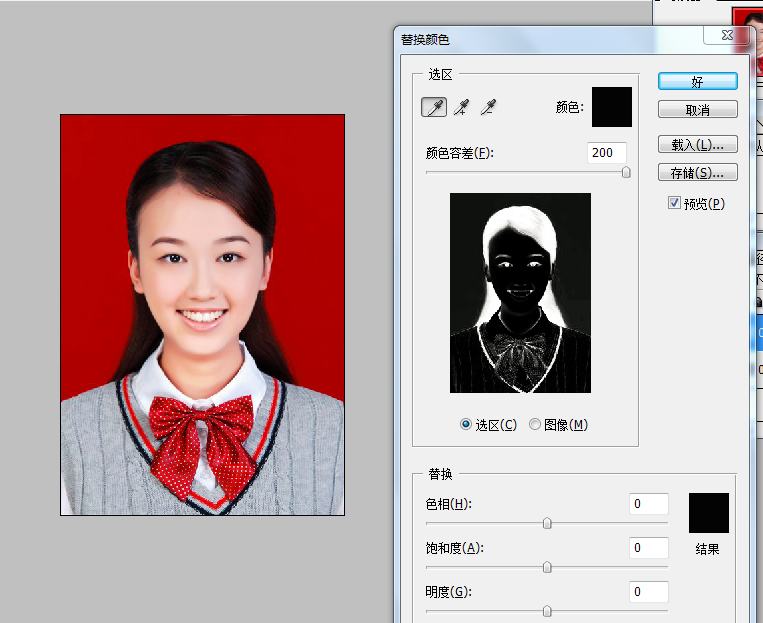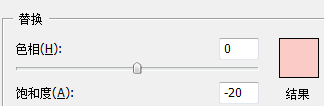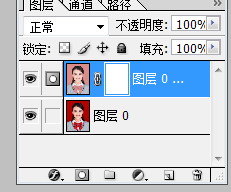PhotoShop 證件照背景的簡單替換
2015-8-8
在網上隨便搜尋了一張美女的證件照,希望沒有構成侵權什麼的
【原圖】
【修改背景後】好吧,我承認邊緣修改的不好
【開工】
1、將圖片匯入ps,複製背景為一個新的圖層
2、點選選擇新建的圖層,點選【影象】【調整】【替換顏色】
3、點選選擇 騰出框如下圖中的選區工具
4、然後 滑鼠移動到證件照,點選背景的紅色區域,表示選擇需要替換顏色的區域
5、點選如下圖所示的 結果,選擇合適的顏色,表示需要替換成的顏色。(我這裡是選擇了粉色)
6、顏色容差調整為 200

7、點選確認
8、點選新建的圖層,選擇 “新增圖層蒙版”
9、點選選擇 出現的圖層蒙版,一定要選擇正確(如果選擇了背景,等下用畫筆調整時就會是在背景上畫東西)
10、調整前背景色為黑色,選擇畫筆工具,調整畫筆大小,將除掉背影以外的部分多餘的畫素擦除(ctrl +/- :放大/縮小圖片)
11、最後完成的效果圖如下。
相關推薦
PhotoShop 證件照背景的簡單替換
2015-8-8 在網上隨便搜尋了一張美女的證件照,希望沒有構成侵權什麼的 【原圖】 【修改背景後】好吧,我承認邊緣修改的不好 【開工】 1、將圖片匯入ps,複製背
OpenCV影象分割實戰C++(一)Grabcut摳圖與證件照背景替換
Grabcut摳圖 步驟: 輸入原影象 矩形輸入 開始分類 GMM描述 GMM訓練分類 Graph Cut分類 不斷迭代直到收斂分類 API: void grabCut( InputArray img, // 待分割影象,8bit,3通道 // 輸入
C++&OpenCV實現摳除(也可用於更換)證件照背景
朋友找我幫忙更換證件照背景,因為mac上沒裝合適的軟體,就想用OpenCV搞一下。 原始檔我上傳了一份:http://download.csdn.net/detail/cy_tec/9526134 使用OpenCV修改證件照背景。裡面的程式碼可以直接用,標頭檔案和庫的路徑
基於opencv2實現證件照換背景(從藍色到紅色)
剛好手頭上有一張證件照,嘗試把藍色底換成紅色或白色底,網上搜的資料不多,且大多數都是基於opencv1寫的,於是嘗試寫了下opencv2的。主要步驟為: 1.把RGB影象轉換到HSV空間 2.取背景的一小塊20*20,計算藍色背景的平均色調和飽和度 3.設定閾值,取出藍色背
PS更換證件照顏色
nbsp logs com tro 理想 塗抹 普通 strong -c PS是我們經常使用的設計軟件,在生活中使用的範圍也很廣,但是對於普通的用戶來說,也就是平時給自己的照片美化一下,還有就是做一些證件照。今天和大家分享的是更改證件照的顏色,網上可能有很多,但是個人感覺都
PS——規定尺寸的證件照的制作
比例 區域 變換 圖片 除了 shift 通過 拖動 文件大小 各種尺寸證件照片制作方法 根據要求,新建指定尺寸(像素)的畫布,分辨率一般選擇300即可。ctrl + n 打開原拍攝相片,使用選區工具(如魔棒工具)進行選擇,將除了背景的人像部分復制,粘貼到新建的畫布上
可換服裝的證件照軟件免費下載
根據 www tex 同時 alt 批量 .html http 聯機 想必大家都知道,各種標準的證件照制作都是有一定的要求,而在證件照服裝上的嚴格要求就是其中一項,證件照服裝都要求是正裝。在照片采集時,如果需要用戶都是在穿正裝的時候拍照,多少會給用戶帶來一定的不便。而通過證
怎麽用圖片編輯器給證件照換底色
.com 照片 亮度 恢復 目標 選項 block 在線 margin 證件照的類型很多,主要表現在背景上,比較常見的有白底、紅底和藍底,有時手頭上只有某種顏色的照片,但又需要不同背景的,再去拍照麻煩也浪費錢,其實可以利用迅捷在線圖片編輯器進行換底操作,不過對於邊緣頭發
歷史著名密碼(凱撒密碼、簡單替換密碼、Enigma)
凱撒密碼 公元前100多年凱撒發明的一種密碼,簡單來說是平移密碼,也就是將字母位置向後移動一定位數。 如原文是ABCDEFG,金鑰為3,加密後就是DEFGHIJ。 以金鑰的數字向後平移了三位,如果金鑰是5就是平移五位。 凱撒密碼最簡單的破譯方式為窮舉法(暴力破解法),一共只有26個字母,
不會用PS、Excel更改證件照顏色沒關係,用Word更改不用1分鐘!
前兩天剛跟大家講了[如何用Excel更改證件照的背景色],很多粉絲在底部留言問我Word可不可以更改證件照的顏色,今天小編就跟大家分享不用PS不用Excel也不用任何外掛,只用Word也可以更改證件照的背景色。整個步驟都很簡單,沒有難點,看了都會懂。給小編一個“關注”,每天你會準時收到更多的Office辦
那年花一個鐘用PS改證件照的背景色,今天用Excel我只花了60秒!
你入職時,公司要求你上交一張大一寸紅底照片,你會不會因為你上次拍的是藍色底的而重新花幾十塊錢再去拍一次紅色底的?你有沒有聽說過可以用Excel替換證件照的背景色?沒聽過沒見過都沒關係,今天我要跟大家講的正是用Excel把藍底的照片改為紅底或白底的! 看看原圖與替換後的效果圖對比,你會發現比PS改的還牛逼
OpenCV案例(五): 更換證件照背景色
程式碼實現思路: 1.將二維影象資料線性化 2.使用K-means聚類;分離出背景色 3.背景與人物畫素二值化 4.腐蝕 + 高斯模糊:影象與背景交匯處高斯模糊化 5.更換背景色以及交匯處融合處理 程式碼: #includ
Py之wxPython:利用wxPython設計GUI介面(圖片背景+簡單按鈕)
Py之wxPython:利用wxPython設計GUI介面(圖片背景+簡單按鈕) 實現介面 實現程式碼 import wx class MyPanel(wx.Panel): def __init__(self, parent, id): wx.P
RxJava2,簡單替換Handler的實現
Android中Handler的使用,是很常見的一種,用於子執行緒與主執行緒之間的切換,但如果使用不當,很容易發生記憶體洩漏,網上對於Handler的記憶體洩漏也是方法萬千,本文主要使用RxJava替換專案中Handler的使用 1,匯入RxJava的引用 impleme
線上ps,修改證件照背景色
女票報名考編制,是對圖片有一定的要求,儘管刻意找了一個很白的背景牆,但還是通過不了,強制性要求證件照背景白!好了,作為一個程式設計師,總不能花錢請別人幹這事吧,當然,我更不想安裝一個ps軟體來做這個事
Python 下字串的連線、簡單替換與unicode字串- 千月的python linux 系統管理指南學習筆記(12)
Python 下字串的連線、簡單替換與unicode字串 繼續上一章的內容,看一看字串的連線和替換 字串的連線 join() 將多個字串連線起來的”膠水“ 字元物件.join(字串或者列表) #連線字串,或者與列表裡的字元分別連線。 光是將2個字串相連。其實意義不大,一個
Photoshop中的一些簡單操作及圖片製作
一、快捷鍵 1.ctrl+alt+z返回 ctrl+z撤銷 ctrl+s儲存 ctrl+shift+s另存為 ctrl+x剪下 2.shift是有序的選擇 ctrl鍵是無序的選擇 ctrl+g打組 ctrl+shift+g拆組 3.ctrl+t 編輯圖片ente
爬取nyist-6000張證件照進行微軟小冰顏值分析
Python爬取nyist-6000張證件照進行顏值分析 前言 前幾天學校要求更新檔案資料庫的照片,所以要求每個人去照證件照,大多數人是在學校裡面的一個照相的地方照的,為了容易使同學們拿到照片,他們會每天把每個人的證件照上傳到一個網站,於是我
小小知識點(十四)——Adobe photoshop cc 2018中簡單摳圖的一些基本操作
back 畫筆 idt pan ima 技術 通過 之前 圖層 1. 右鍵彈出選擇工具,隨後鼠標左鍵選擇快速選擇工具 2.通過點擊鼠標,選擇想要的區域; Alt+鼠標右鍵 左右拖動鼠標可調整畫筆大小 Alt+鼠標滑輪,可放大或縮小畫布大小 ctrl+按住鼠標左
js中替換字符串(replace方法最簡單的應用)
sre 正則表達 表達 格式 str ext 替換字符串 repl regexp replace方法的語法是:stringObj.replace(rgExp, replaceText) 其中stringObj是字符串(string),reExp可以是正則表達式對